Как изменить размер видео или изменить его разрешение
Вы можете найти много случаев, когда вам нужно обрезать или изменить размер видеофайлов, отправлять видеофайлы по электронной почте, загружать фильмы на YouTube или обрезать видео на Android/Mac/iPhone. Поэтому вам нужно изменить размер видео на более высокое разрешение или изменить соотношение сторон, чтобы иметь лучший опыт предварительного просмотра. В статье объясняются лучшие способы изменения размера видео и изменения разрешения видео онлайн и офлайн.
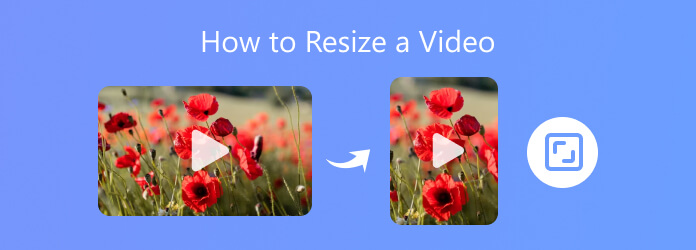
Часть 1. Лучший способ изменить размер видео и изменить разрешение видео
Если вы ищете простой способ изменить размер видео для Instagram, ТикТок или улучшите свои работы в разрешении видео, соотношении сторон, тогда вам нужен профессиональный видеоредактор, который поможет вам в этом. Например, Tipard Видео конвертер Ultimate предоставляет пользователям различные практические инструменты редактирования, которые могут удовлетворить все ваши потребности.
- 1. Измените размер видеоматериала и масштабируйте размер кадра так, как вам нравится.
- 2. Редактируйте любой видеофайл с обрезкой, поворотом, водяными знаками, обрезкой, добавлением фильтра и т. Д.
- 3. Улучшение и оптимизация качества видео с помощью расширенного алгоритма улучшения.
- 4. Поддержка практически всех популярных видео и аудио форматов, включая видео 8K/4K.
Как изменить размер видео в Tipard Video Converter Ultimate
Обычно, если видеофайлы слишком велики, будет сложно загрузить видео на YouTube, Facebook или Instagram. Следовательно, вы можете изменить размер видео, чтобы уменьшить исходное изображение до более подходящей версии. Вместо того, чтобы ломать голову, чтобы понять сложную процедуру, например, как обрезать видео в FFmpeg, вы можете освоить это простое и эффективное программное обеспечение для достижения своей цели.
1. Зайдите в "Ящик для инструментоввкладку ". Щелкните вкладку "Видео Компрессор", а затем добавьте видео, чтобы уменьшить размер видео.
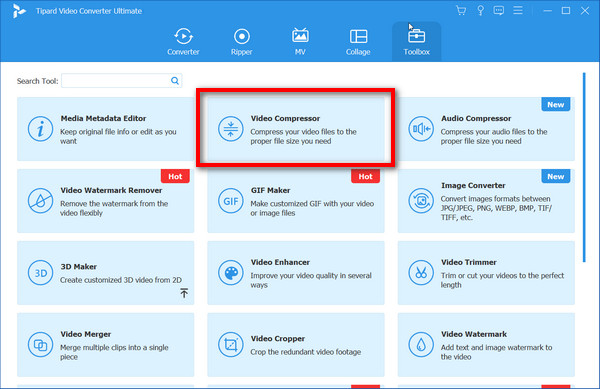
2. Вы можете изменить размер видео, отрегулировав ползунок соотношения за «Размер". Вы также можете изменить значение "Постановления"Или"скорость передачи видео". После этого выберите путь для сохранения выходного видео и нажмите кнопку "Сжимать", чтобы подтвердить настройку.
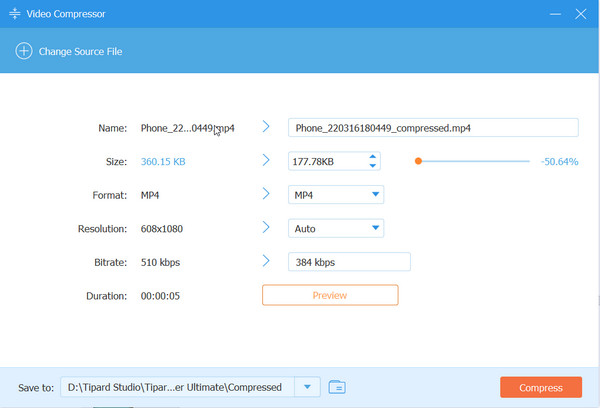
Как изменить разрешение видео для телевизора
Когда вы используете некоторые видеофайлы для HDTV, вам нужно улучшить качество видео для изменения размера видео. И затем вы можете наслаждаться лучшим просмотром видео, изменив разрешение видео для телевизора.
1. Перейдите в "Ящик для инструментов"вкладка и найти"Видеоусилитель". Выберите видео, масштаб которого вы хотите увеличить.
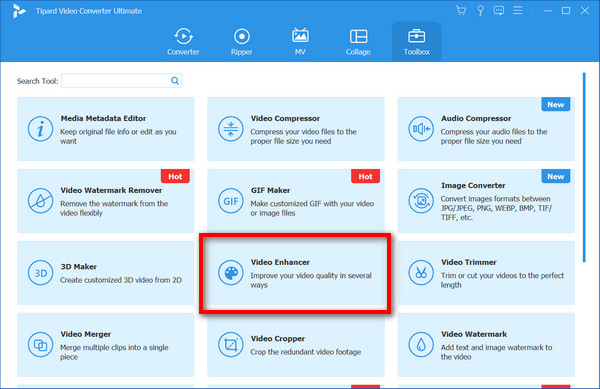
2. Программа предоставляет несколько опций для улучшения видео с изменением размера. Вы можете масштабировать разрешение, оптимизировать яркость и контрастность, снимать шум видео и уменьшать дрожание видео.
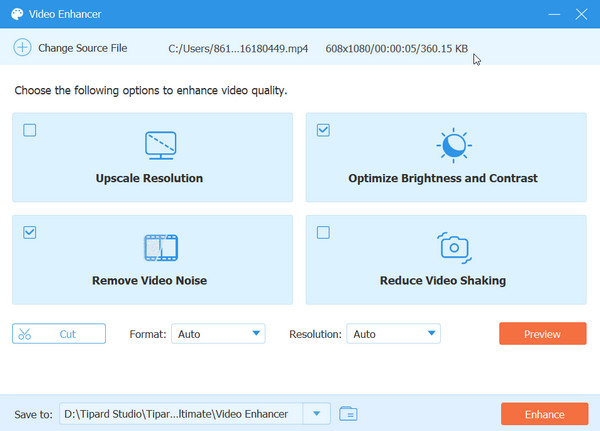
3. Просто нажмите кнопку "Усилить", чтобы улучшить качество видео и улучшить качество воспроизведения. Вы даже можете изменить размер видео на 4K UHD для HD TV.
Как обрезать видео или изменить соотношение сторон
Помимо изменения разрешения видеофайлов, вам также может потребоваться изменить размер видео, обрезая видео или изменяя соотношение сторон, чтобы соответствовать устройству, особенно если вам нужно изменить размер видеофайлов 4: 3 на 16: 9 или настроить видеофайл. Возможно, вам также понадобится повернуть видео для iPhone или других устройств.
1. Откройте Конвертер и нажмите "Добавить файлы" или перетащите видеофайлы в программу, когда вам нужно обрезать видео или изменить соотношение сторон. После загрузки файла вам нужно нажать кнопку "Редактироватьзначок рядом с видеофрагментом.
2. Вы можете изменить размер видео, либо обрезав область, чтобы получить желаемую часть, либо выбрав «Соотношение сторон", чтобы соответствовать определенному устройству. Нажмите OK для сохранения изменений.
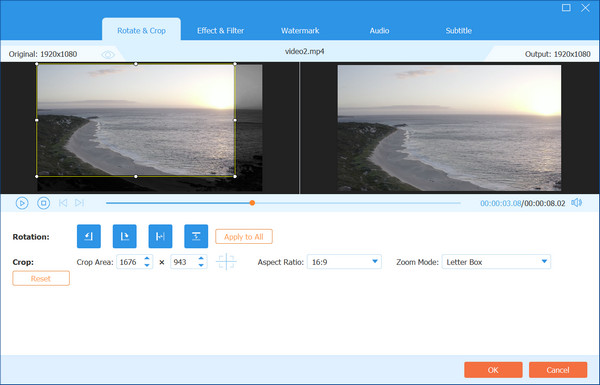
3. Затем вы можете нажать кнопку "Конвертировать все" в главном интерфейсе, чтобы настроить размер видеофайлов с другим соотношением сторон или кадром.
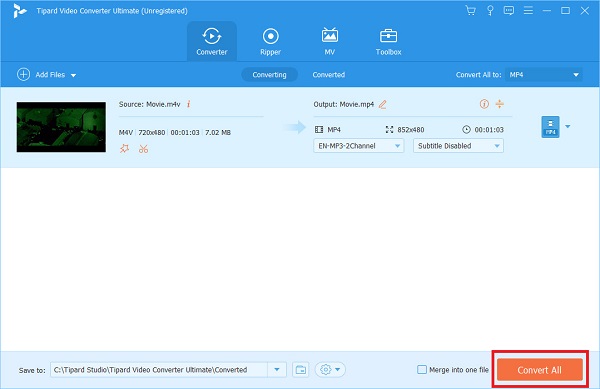
Часть 2. Дополнительные методы изменения размера видео
В дополнение к Tipard Video Converter Ultimate, вот несколько способов, которыми вы можете воспользоваться, чтобы изменить размер видео онлайн или офлайн.
Используйте Free Video Resizer для изменения
Вы можете легко и быстро изменить размер своих видеофайлов с помощью Free Video Resizer для любого места в Интернете.
Что вам нужно сделать, это сначала открыть Бесплатное изменение размера видео веб-сайт, выберите видео, нажав Загрузите свое видео кнопка. Затем выберите платформу для результата с измененным размером и найдите нужный дизайн для обрезки видео в настраиваемой области прямо ниже. Переместите полосу для Масштаб видео подходить. И, наконец, нажмите Скачать чтобы сгенерировать настройки для скорректированной версии.
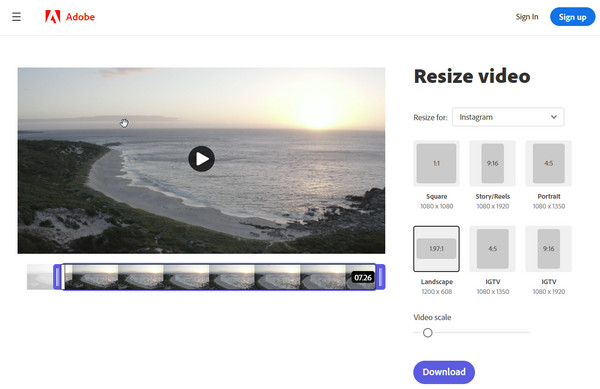
Как изменить размер видео в Premiere
Вы можете обратиться к Adobe Premiere Pro чтобы получить помощь, чтобы обрезать видео, выполните следующие действия.
После импорта видеофайла вы увидите Эффекты ниже. Поиск урожай в строке поиска, и вы увидите появившуюся область выше, показанную для вас, чтобы настроить размер обрезки. Затем вы можете перетаскивать полосу, непосредственно следуя различным аспектам, и настраивать количество на наиболее подходящее.
Или вы можете нажать на Непрозрачность достигать Свободный розыгрыш Безье при уменьшении масштаба окна видео в соответствии с настройкой. Затем вы можете нарисовать контур и создать видео в новом размере и рамке.
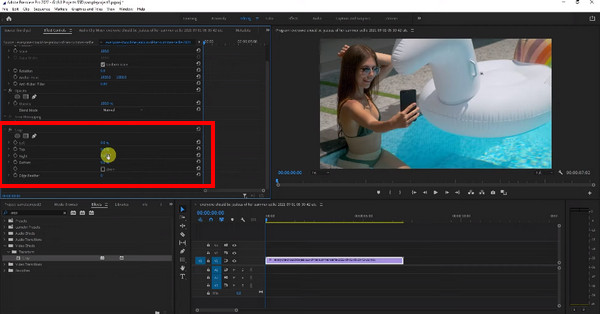
Как обрезать видео в iMovie
IMOVIE это полезный инструмент для изменения размера ваших видео, особенно для пользователей Mac. При обрезке видео до нового размера вы можете открыть проект и выбрать урожай кнопку на панели инструментов. С помощью следующих инструментов обрезки вы можете Обрезать, чтобы заполнить чтобы свободно регулировать размер вашего видео.
Для получения дополнительных сведений о вашем видео, таких как разрешение, качество и сжатие, вы можете посетить строка меню, нажмите на Файл , а затем Поделиться. В разделе «Файл» вы можете развернуть поле для формата видео, разрешения и т. д. и настроить их по своему вкусу.
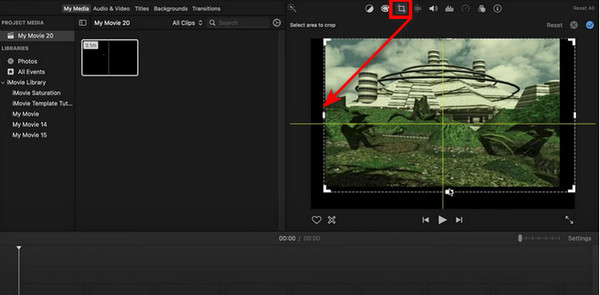
Обрезайте свои видео с помощью QuickTime Player
QucikTime Player это инструмент, применяемый для воспроизведения медиафайлов. Также его можно использовать для записи и редактирования ваших видеофайлов, подключившись к маске из Photoshop.
Если вы заинтересованы в этом приложении для обрезки видео, вы можете сначала перейти к Редактировать и нажмите Кнопка копирования в QuickTime после ввода изображения, чтобы получить его кадр. Тогда вам следует открыть Photoshop и создайте маску, перейдя в Файл и вставьте изображение. Выберите нужную часть с помощью Инструмент прямоугольного выделения черного цвета, а внешняя часть белого цвета. Сохраните файл в GIF or TIFF.
Теперь ты можешь вернуться QuickTime Player открыть видео и маску через Windows-Показать свойства фильма-Визуальные настройки. Со всем набором вы получите измененное видео в определенном кадре. Нажмите Экспорт, чтобы сохранить результат.
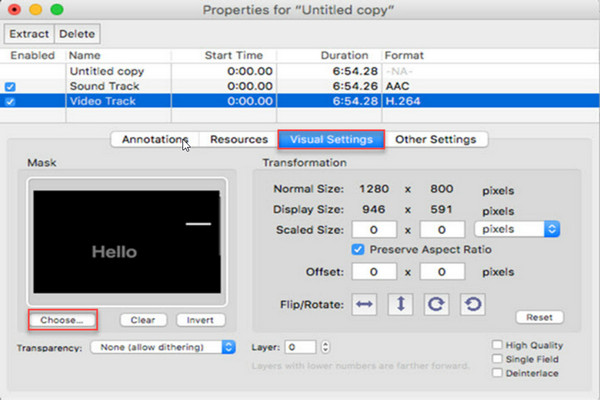
Часть 3. Часто задаваемые вопросы об изменении размера видео
Какой размер лучше всего подходит для видео в Instagram?
Лучшие размеры видео для Instagram - 1080 на 1920 пикселей. Итак, видео, которое вы хотите загрузить, должно быть 1080 пикселей в ширину и 1920 пикселей в высоту.
Как изменить размер видео на iPhone?
Чтобы изменить размер видео на iPhone, первое, что вам нужно сделать, это экспортировать видео со своего телефона на компьютер. Затем вы можете изменить размер видео до нужного размера с помощью Tipard Video Converter Ultimate, выполнив указанные выше действия.
Как уменьшить время видео?
Вы можете использовать функцию вырезания в Tipard Video Converter Ultimate, чтобы сократить время видео. После добавления файла в программу вы можете щелкнуть значок «Вырезать» рядом со значком «Изменить». Затем установите время начала и окончания, чтобы изменить продолжительность в соответствии с вашими потребностями. Щелкните Сохранить, чтобы сохранить изменения, а затем конвертируйте видео на свой компьютер.
Как обрезать видео без водяного знака
Вы можете получить доступ ко многим видеоредакторам, чтобы изменить размер видео без водяных знаков. Помимо перечисленных вариантов, вы можете попробовать After Effects, Kapwing Video Resizer, Canva, VLC для онлайн и офлайн настройки.
Заключение
Благодаря разнообразным инструментам для изменение размера и улучшение видео включая разрешение, соотношение сторон и т. д., вы получаете больше свободы, чтобы делать свои видео в более подходящих размерах с таким же хорошим качеством. Просто воспользуйтесь этим шансом и начните свое творчество с этим руководством.
Как изменить размер видео или изменить разрешение видео







